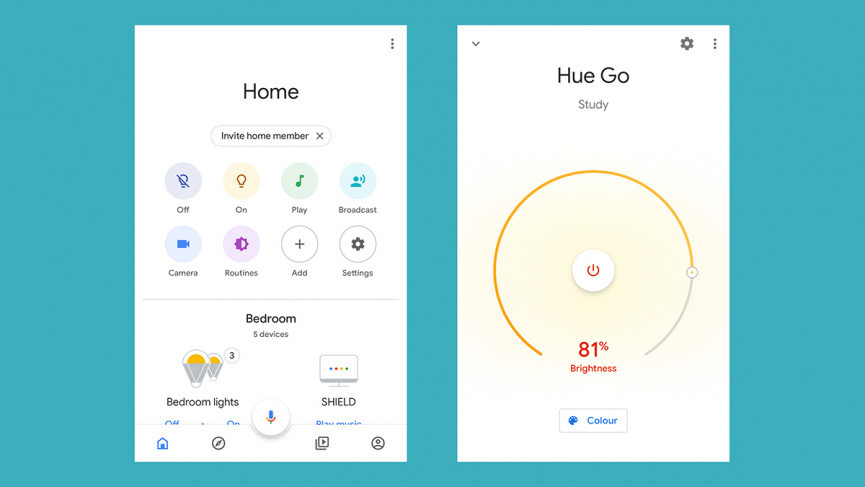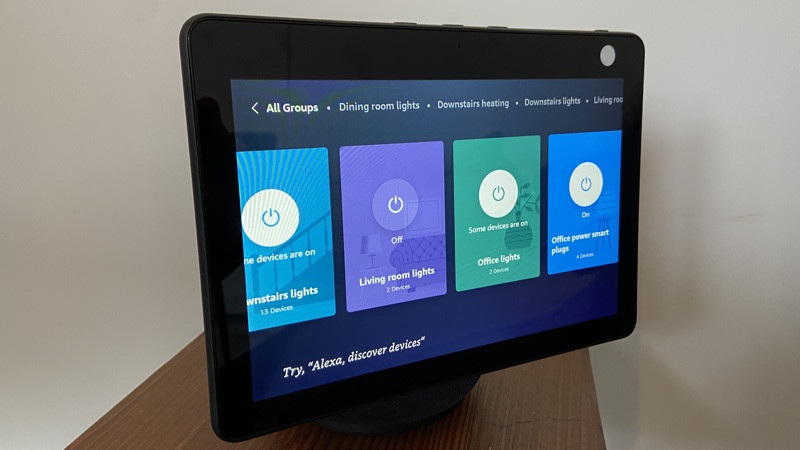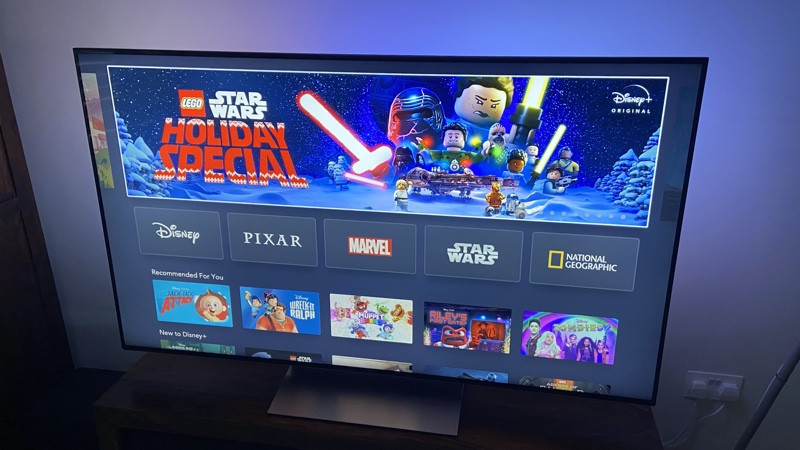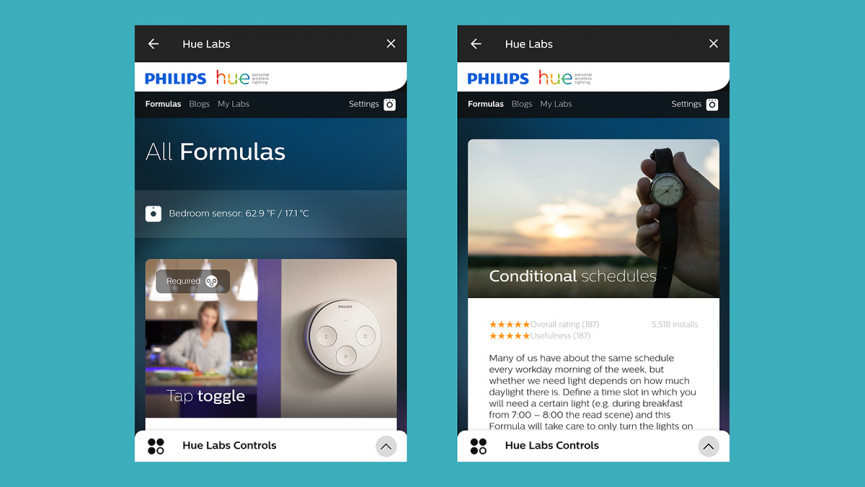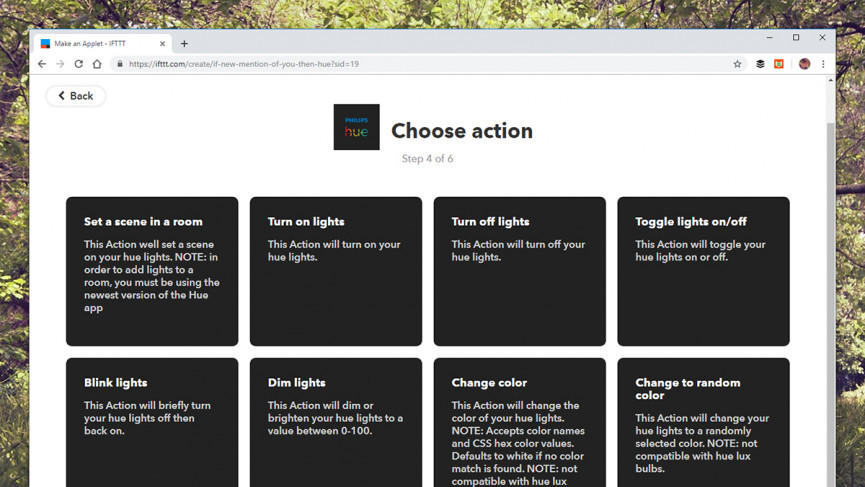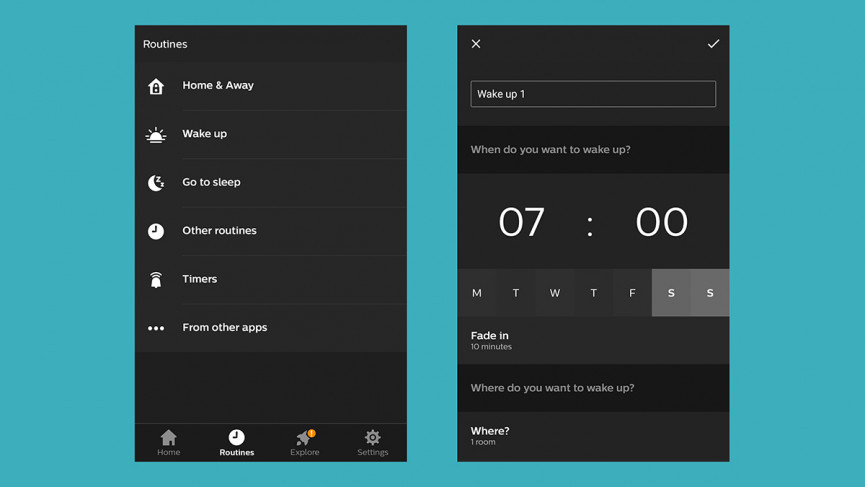Philips Hue’i näpunäited ja nipid: 21 saladust nutikate tulede valdamiseks
Kas hankisite endale uhke Philips Hue nutika valgustussüsteemi? Siis soovite ilmselt teada, kuidas sellest maksimumi võtta, ja siin tulebki appi meie lõplik näpunäidete ja nippide kogu.
Alates sellest, et teie tuled vilguvad ilmast teatamiseks, kuni Philips Hue'i süsteemi häälega juhtimiseni või isegi kodukino ülelaadimiseni, saate end harida, uurides täpselt, mida teie Philips Hue'i nutipirnid teie heaks teha saavad.
Testitud, hinnatud: parimad nutikad tuled
Ja kindlasti vaadake meie Philips Hue superjuhendit, et saada rohkem käepäraseid näpunäiteid nutikate tulede seadistamise ja kasutamise kohta.
1 Lisage liikumisandur
Kasutage oma valgustussüsteemi jaoks Philips Hue Motion Sensorit ja teatud pirnid võivad ruumis liikumise tuvastamisel sisse ja välja lülitada – see on väga mugav öisteks vannituppa sõitmiseks või peojärgseks voodisse komistamiseks.
Liikumisandurit on lihtne seadistada ja kasutada. Avage Hue mobiilirakenduses Seaded, seejärel valige anduri lisamiseks ja konfigureerimiseks tarvikute häälestus. Saate määrata, mis juhtub liikumise tuvastamisel, millises ruumis ja kui kaua.
Saadaval on nii sise- kui välismudelid.
2 Seadistage sisselülitamise käitumine
Mõnikord ei lülitu teie Hue'i tuled alati Hue'i rakenduse käsu alusel sisse: võib-olla nipsasite näiteks tulede lülitit või tekkis elektrikatkestus.
Rakenduse Hue seadete lehel saate sisselülituskäitumise kaudu määrata, mida iga Hue'i pirn peaks toite taastumisel tegema.
3 Ühendage Philips Hue Google Home'iga
Kas soovite oma Philips Hue'i tulesid juhtida Google Home'i kõlarite või Google'i assistendi kaudu? Seda on lihtne teha Androidi või iOS -i rakenduse Google Home kaudu: puudutage esikuval Lisa (plussiikoon), seejärel Seadista seade ja seejärel valikut Töötab Google'iga.
Valige järgmiselt ekraanilt Philips Hue ja saate oma pirnid ühendada. Kui see on tehtud, on need nähtavad rakenduses Google Home ja neid saab juhtida häälkäsklustega, nagu "Hei Google, lülitage magamistoa tuled välja".
4 Ühendage Philips Hue Amazon Alexaga
Kui teil on Google Home'i nutikõlarite asemel Amazon Echo, ei jäeta teid kõrvale. Avage Alexa rakendus Androidi või iOS -i jaoks ja seejärel valige Seadmed. Puudutage ikooni Lisa (plussmärk), valige Lisa seade ja valige loendist Philips Hue.
Sarnaselt Google Home'i ja Google'i assistendiga saate seejärel oma Hue'i pirne juhtida häälega või Alexa rakendusega (ka Hue'i rakendus töötab tavapäraselt). See on kena viis erinevate tootjate nutikate tulede kombineerimiseks.
5 Ühendage Philips Hue Apple Home'iga
Saate oma Philips Hue'i tuled ühendada ka rakendusega Apple Home, kui see on HomeKit, mis ühendab kõik teie nutikodu seadmed. Avage oma iPhone'is rakendus Home, seejärel puudutage Lisa (plussiikoon) ja Lisa tarvik.
Teil palutakse skannida Philips Hue seadme pakendil olev kood või sisestada see käsitsi. Kui seade on rakendusse Home lisatud, saate selle lisada oma automaatikatesse ja stseene.
6 Kasutage jaoturina Amazon Echo Plusi, Echo Show või uut Echot
Amazon Echo Plus oli esimene Alexa nutikõlar, millel oli sisseehitatud Zigbee jaotur. See ühenduvus on lisatud ka mõnele Show mudelile, sealhulgas 3 põlvkonna Echo Show 10 ja 4 põlvkonna 2020 Echo.
Nende seadmetega saate tegelikult seadistada ja kasutada Hue pirne Alexa rakenduse kaudu ning Hue Bridge'ist täielikult loobuda. Protsess on sama, mis nutikate tulede lisamise eelmises etapis, kuigi te ei saa tuledega nii palju trikke teha kui ametliku rakendusega. Meil on siin täielik juhend .
7 Lisage Philips Hue süsteemi Ikea Trådfri tuled
Rääkides erinevate tootjate nutikatest tuledest… Kuna Ikea Trådfri pirnid toetavad Zigbee standardit, saate need lisada Hue Bridge'i ja kasutada nende juhtimiseks rakendust Hue, mitte Trådfri rakendust.
Need peaksid ilmuma uute pirnidena, mis tuleb lisada, kui olete siin kirjeldatud toimingud läbinud .
8 Sünkroonige oma Hue'i tuled filmide ja mängudega
Tänu tasuta ametlikule Windowsi ja macOS-i töölauarakendusele saavad teie Hue tuled nutikalt sünkroonida teie arvutis töötava filmi või videomängu heli ja visuaaliga. Seadistamine on lihtne ja võtab vaid mõne sammu ning oleme protsessist üksikasjalikult kirjutanud siin.
Saate selle sammu edasi astuda ja protsessi sujuvamaks muuta, kui otsite vinget Hue Play Sync Box'i, mis töötab koos tuledega, nagu Hue Play Gradient valgusriba, et teie kodufilmi vaatamist täiendada.
9 Sünkroonige oma Hue'i tuled muusikaga
Eelmises näpunäites mainitud rakendus Hue Sync töötab ka teie sülearvutist või lauaarvutist tuleva muusikaga, kuid eraldame selle oma loendis eraldi kirjena, kuna on palju kolmandate osapoolte rakendusi, mis teevad seda tööd väga hästi. võimekalt.
Kui rakendus Hue Sync ei täida täpselt seda, mida otsite, või kui vajate oma telefoni midagi, mis sobiks nutikad tsüklid muusika rütmidega, siis on Huegasm, Hue Disco ja iLightShow kõik vaatamist väärt.
10 Sirvige stseene dünaamiliselt
Ärge jätke tähelepanuta suurt hulka kolmanda osapoole Philips Hue rakendusi, mis võivad teie valgustussüsteemile lisafunktsioone lisada.
Üks meie lemmikuid on OnSwitch Androidile ja iOS -ile (mis muide töötab ka Lifxi pirnidega); see võimaldab teil liikuda läbi kõikvõimalike dünaamiliste stseenide, alates värelevast küünlavalgusest kuni värvilise strobovalgustuseni.
11 Reguleerige valgustusi päevavalguse järgi
Hue'i rakenduse vahekaardi Uurige kirje Hue Labs kaudu pääsete juurde mõnele eksperimentaalsele funktsioonile, millega arendusmeeskond mängib – näiteks võimalusele, et rutiinid sõltuvad saadaolevast päevavalgusest.
Seda nimetatakse tingimuslikeks ajakavadeks ja see aktiveerib määratud tuled ainult siis, kui väljas on pime.
12 Sirvige värve automaatselt
Kui teil on kuskil seadistuses värvilised Hue pirnid, saate erinevate toonide automaatseks liikumiseks kasutada rakenduse jaotises Hue Labs olevat valemit Living scenes .
Rakendus võimaldab teil valida värvipaleti ja heleduse taseme ning saate kohandada ka värvide vahelist üleminekuaega.
13 Hirmutage sissemurdjad juhusliku valgustusega
Veel üks Hue Labsi eksperiment, millele tahame teie tähelepanu juhtida, on juhuslikud valgusgraafikud.
See on kõige kasulikum siis, kui olete kodust eemal, sest saate määrata Hue'i tulede süttimise ja väljalülitamise kellaajad, kasutades veidi juhuslikkust, et potentsiaalsed sissemurdjad arvaksid, et olete endiselt majas.
14 Hankige oma tulede kaudu sotsiaalmeedia märguandeid
Philips Hue on IFTTT (If This Then That) klubi, teenuse, mis ühendab erinevaid rakendusi ja platvorme (Facebookist Dropboxi ja Fitbitini), täismakstud liige. See tähendab, et saate Hue'i võimalusi laiendada paljude lisapäästikute ja -toimingutega, mida IFTTT nimetab aplettideks.
Registreeruge tasuta konto saamiseks, ühendage oma Hue konto ja seejärel saate uute aplettide loomiseks klõpsata nupul Loo. Näiteks valige käivitajaks Twitter ja Uus mainimine ning tegevuseks Philips Hue ja Blink tuled ning teie valitud pirnid vilguvad iga kord, kui keegi teid sotsiaalvõrgustikus mainib.
15 Hankige oma tulede kaudu ilmahoiatusi
IFTTT abil saate oma Philips Hue nutivalgustitega rohkem ära teha mitmel erineval viisil, kuid siin on veel üks näide: looge uus aplett, valige Weather Underground ja Current condition change to, seejärel valige Vihm ja valige oma asukoht kaart.
Toimingu jaoks valige Philips Hue ja seejärel Muuda värvi. Seejärel saate ühe Hue'i tuledest siniseks minna, kui ennustatakse vihma, ja loomulikult saate apleti kohandada vastavalt teie prognoosimisnõuetele.
16 Lülitage tuled aeglaselt välja või sisse
Avage rakenduses Hue Rutiinid ja märkate suvandeid Ärka üles ja Mine magama – need võimaldavad teil teatud ajal valitud pirnide komplekti aeglaselt tuhmuda või tuhmuda, et saaksite neid kasutada õrnalt ärkamiseks. hommikul või mine õhtul magama.
17 Kasutage oma tulesid taimerina
Olenemata sellest, kas teete köögis süüa või proovite tööle valmistuda, saate oma tulesid kasutada taimerina – lasta valitud pirnidel pärast teatud aja möödumist sisse või välja lülitada, heledust või värvi muuta.
Selle seadistamiseks valige Hue rakenduses Rutiinid, seejärel Taimerid ja järgige ekraanil kuvatavaid juhiseid.
18 Lülitage tuled automaatselt välja, kui lahkute kodust
Keegi ei taha pirni asjatult põlema jätta ja kui teie telefoni on installitud rakendus Hue, teab see teie asukohta (või vähemalt seda, kus teie telefon on).
Kui puudutate valikuid Rutiinid, seejärel Kodus ja eemal ja Kodust lahkudes, saate välja suundudes lasta mõned või kõik tuled välja lülitada. Lihtsalt kontrollige, et keegi teine teie leibkonnas ei satuks pimedusse, kui te seda teete.
19 Jäljendage oma Hue tuledega äikest
Veel üks kolmanda osapoole rakendus, mis meile väga meeldib: Thunderstorm for Hue Androidile ja iOS -ile. See kostab läbi tormiheli (maksima efekti saavutamiseks ühendage mõned Bluetooth-kõlarid telefoniga), seejärel pulseerib, vilgub ja väreleb teie valitud Hue'i tuled õigel ajal helide järgi. Väga lahe trikk.
20 Kohandage oma tuled
Kui hakkate oma Philips Hue'i seadistusse üha rohkem valgusteid lisama, võite kiiresti kaotada arusaamise, kumb neist asub – see on probleem, olenemata sellest, kas puudutate rakenduse sees ikoone või proovite oma tulesid häälkäsklusega välja kutsuda. .
Kui puudutate mobiilirakenduses valikut Seaded ja seejärel Valguse häälestus, saate muuta mis tahes installitud Philip Hue tulede nime ja ikooni. Neile kirjeldavate nimede andmine aitab teil välja selgitada, kumb on kumb.
21 Määrake õiged kellaajad
Kui teil on vaja, et tuled lülituksid sisse või välja teatud kellaaegadel – võib-olla siis, kui peate midagi tegema meelde tuletama –, pole see mobiilirakenduse Philips Hue jaoks probleem.
Valige Rutiinid, Muud rutiinid, Loo rutiin ja Konkreetsel ajal ning konfigureerige ajastused vastavalt vajadusele.